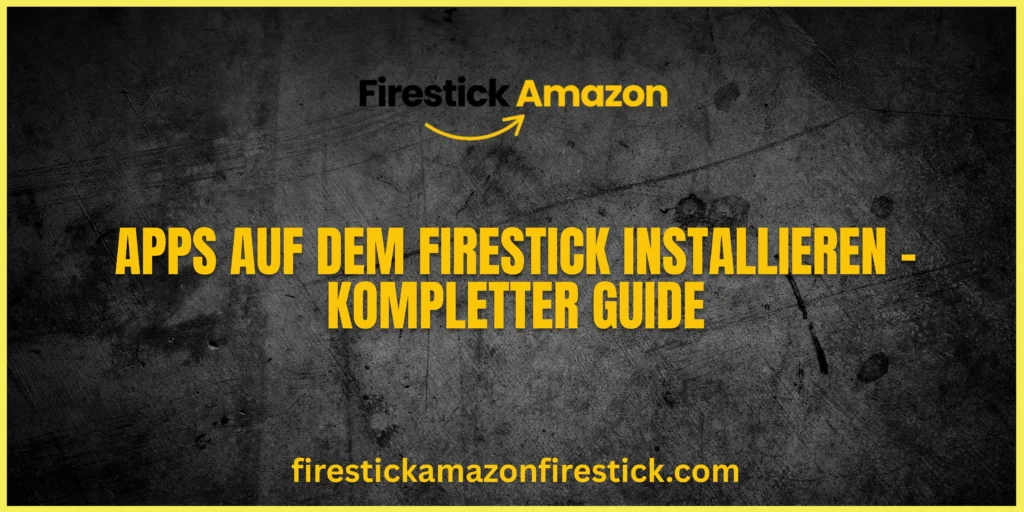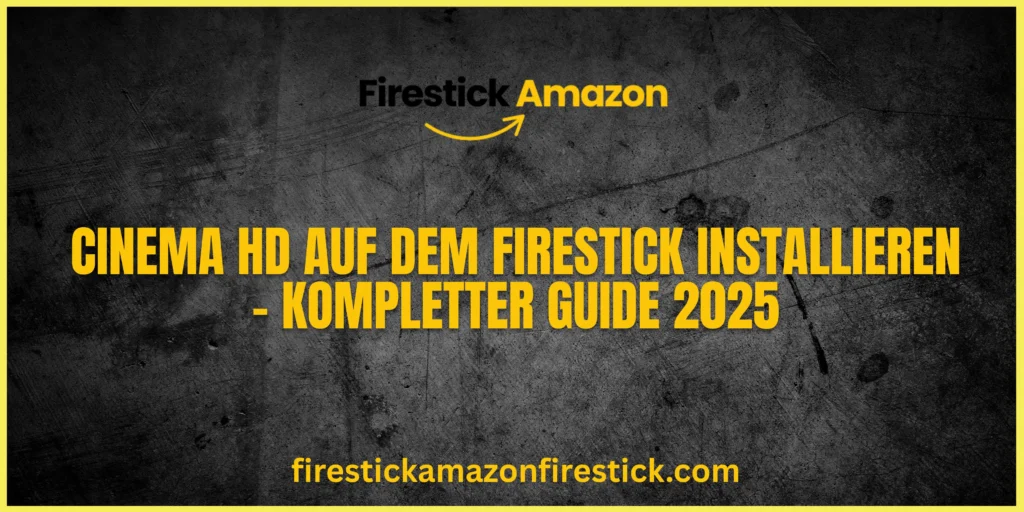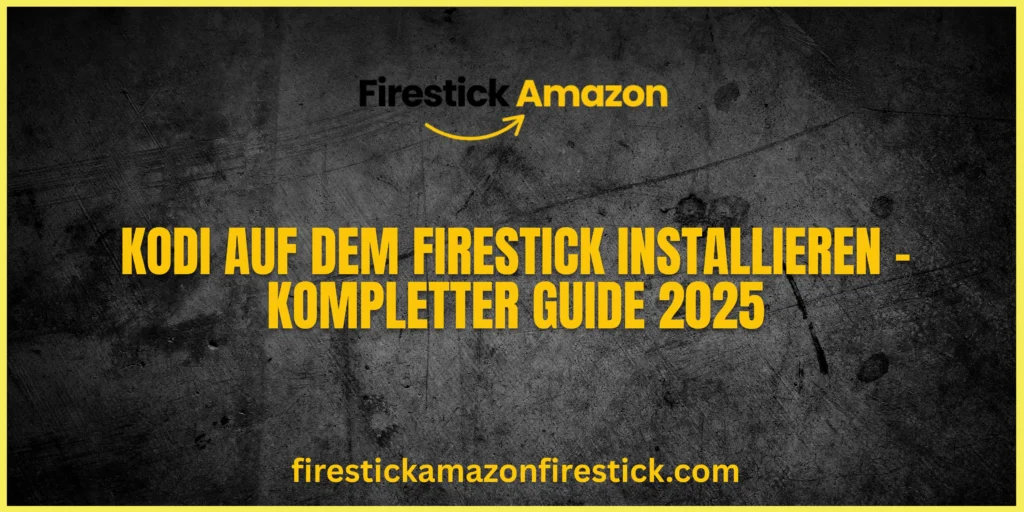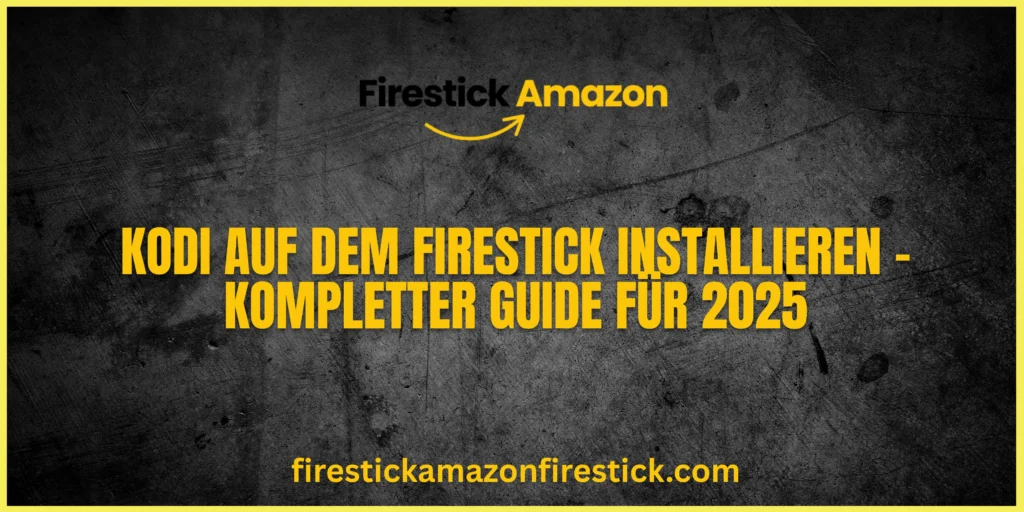Wussten Sie, dass Sie Ihren Firestick auch an einem Laptop verwenden können? Diese Anleitung zeigt Ihnen 4 bewährte Methoden – inklusive Lösungen für Laptops ohne HDMI-Eingang!
Funktioniert ein Firestick am Laptop?
✅ Ja, aber nur mit diesen Voraussetzungen:
✔ HDMI-Eingang (selten bei Laptops) oder
✔ Capture-Karte (ab ~50 €) oder
✔ Wireless-Mirroring (mit leichter Verzögerung)
4 Methoden im Vergleich
1. HDMI-Eingang (nur für wenige Laptops)
Kompatible Modelle:
- Alienware Area-51m
- Einige MSI-Gaming-Laptops
- High-End ThinkPads
Anleitung:
- Firestick an HDMI-In anschließen
- Mit Netzteil verbinden (TV-USB reicht oft nicht)
- Eingangsquelle umschalten (meist Fn + F8)
2. Capture-Karte (beste Lösung für alle Laptops)
Empfohlene Modelle:
| Karte | Preis | Qualität | Latenz |
|---|---|---|---|
| Elgato HD60 S+ | ~200 € | 1080p60 | 50 ms |
| AVerMedia Live Gamer Mini | ~100 € | 1080p60 | 120 ms |
Setup:
- Firestick → Capture-Karte (HDMI)
- Capture-Karte → Laptop (USB 3.0)
- OBS Studio installieren & konfigurieren
💡 Tipp: “Game Mode” in OBS für weniger Verzögerung.
3. Wireless Mirroring (einfach, aber langsam)
Option A: Miracast (Windows)
- Am Firestick: Einstellungen > Anzeige > Bildschirmspiegelung
- Am Laptop: Win + K → Firestick auswählen
Option B: Apps (AirScreen + ApowerMirror)
- AirScreen auf Firestick installieren
- ApowerMirror auf Laptop installieren
- Über WLAN verbinden
⚠ Nachteil: 150–300 ms Verzögerung (nicht für Gaming geeignet).
4. Remote-Desktop-Lösung (Notlösung)
- AnyDesk auf Firestick & Laptop installieren
- Firestick-Inhalte per Fernsteuerung anzeigen
Optimierungstipps
Bessere Performance
- 5 GHz-WLAN nutzen
- Firestick auf 720p stellen (bei Ruckeln)
- Ethernet-Adapter für stabilen Empfang
Häufige Probleme & Lösungen
| Problem | Lösung |
|---|---|
| Kein Signal | HDMI-Kabel wechseln |
| Ton asynchron | Sync in OBS anpassen |
| Schlechte Qualität | Auf 720p runterschalten |
Lohnt sich der Aufwand?
✔ Für unterwegs (Hotelzimmer, Präsentationen)
✔ Zum Testen von Firestick-Apps
❌ Nicht für Dauerbetrieb (TV ist besser)
Bessere Alternativen
- HDMI-Monitor (ab ~100 €)
- Smart-TV-Apps (Netflix/Prime direkt am Laptop)
FAQs – Häufige Fragen
1. Funktioniert das mit jedem Laptop?
Nur mit HDMI-Eingang oder Capture-Karte.
2. Mein Laptop erkennt den Firestick nicht – warum?
Die meisten Laptops haben nur HDMI-Ausgang.
3. Wie stark ist die Verzögerung?
- Kabel: ~50 ms
- Wireless: 150–300 ms
4. Geht das auch mit MacBooks?
Nur per teurer Thunderbolt-Capture-Karte oder Wireless.
5. Kann ich den Firestick über USB betreiben?
Ja, aber Netzteil ist stabiler.
6. Warum ist das Bild unscharf?
Auflösung anpassen (Firestick & Laptop gleich einstellen).
7. Gibt es kabellose Lösungen ohne WLAN?
Nein, alle Wireless-Methoden benötigen Netzwerk.
8. Bester günstiger HDMI-Capture-Adapter?
AVerMedia Live Gamer Mini (ab ~100 €).
9. Alternative für Dauerbetrieb?
Kleiner HDMI-Monitor (z. B. von ASUS).
10. Lohnt sich der Aufwand?
Nur für temporäre Nutzung – für Filme/Serien ist ein TV besser.
Fazit
Sie können Ihren Firestick tatsächlich am Laptop nutzen – am besten mit einer Capture-Karte oder per Miracast. Für dauerhaftes Streaming empfehlen wir jedoch einen TV oder Monitor.